Cum să vă accesați mesajele pe mesageria vocală Android
Ce să știi
- Cea mai ușoară opțiune: deschideți Telefon aplicație > Tastatura > apăsați și mențineți apăsat numărul 1.
- Dacă mesageria vocală vizuală este activată, accesați Telefon > Mesaj vocal vizual > gestionați mesajele vocale.
- De asemenea, puteți utiliza o aplicație de mesagerie vocală terță parte.
Acest articol explică câteva moduri diferite de a verifica telefonul Android mesageria vocală. Instrucțiunile din acest articol se aplică tuturor smartphone-urilor cu Android versiunile Android 10.0 (Q), Android 9.0 (Pie), Android 8.0 (Oreo) și Android 7.0 (Nougat), deși opțiunile disponibile depind de operator.
Cum să verificați mesageria vocală pe un telefon Android apelând
Cel mai obișnuit mod de a vă verifica mesageria vocală pe dispozitivul dvs. Android este apelând la căsuța poștală. Apelați numărul dvs. de pe telefon sau utilizați apelarea rapidă pentru a vă accesa mesageria vocală.
Deschide Telefon aplicația.
În partea de jos, atingeți Tastatura pictograma.
-
Atingeți lung 1.

Dacă vi se solicită, introduceți parola de mesagerie vocală.
Cum să vă accesați mesageria vocală folosind mesageria vocală vizuală
O altă modalitate de a accesa și gestiona mesageria vocală este prin utilizarea Mesaj vocal vizual:
Deschide Telefon aplicația.
-
Atingeți Mesaj vocal vizual. Dacă nu îl vedeți, asigurați-vă că mesajul vocal vizual este activat.
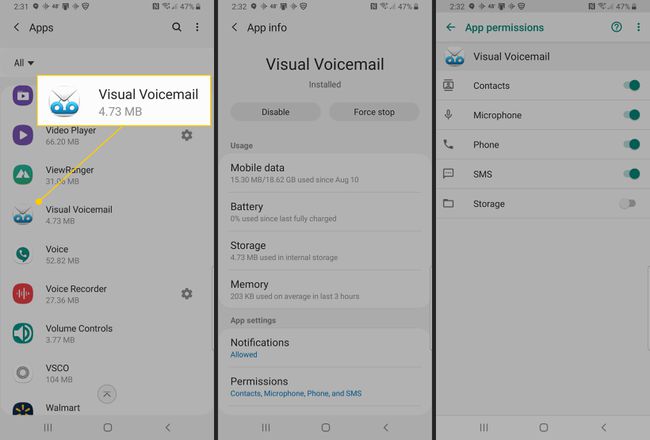
Continuați să ascultați și să vă gestionați mesajele vocale.
Cum să activați mesageria vocală vizuală pe Android
Dacă operatorul dvs. acceptă mesageria vocală vizuală, poate fi necesar să o activați.
Dispozitivele Android care utilizează Android 6.0 sau o versiune ulterioară pot avea mesageria vocală vizuală activată, atâta timp cât operatorul o acceptă. Nu tot operatorii furnizează mesagerie vocală vizuală, iar unii operatori percep o taxă suplimentară pentru utilizarea acestuia.
-
Mergi la Setări > Aplicații > Mesaj vocal vizual.
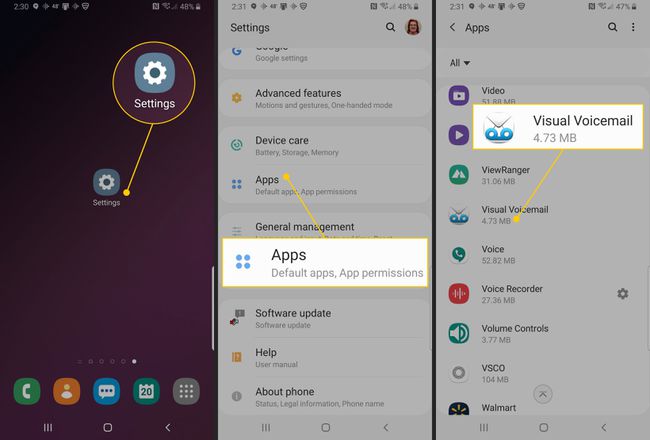
În Mesageria vocală vizuală, selectați Permisiuni.
-
Comutați Telefon setarea la Activat. Comutatorul ar trebui să devină albastru.

Gestionați-vă mesageria vocală prin mesageria vocală vizuală.
Cum să vă verificați mesageria vocală de pe un computer
Dacă operatorul dvs. nu acceptă mesageria vocală vizuală, utilizați a aplicație terță parte pentru a accesa Visual Voicemail. În funcție de aplicația pe care o utilizați, aplicația vă poate oferi acces la mesageria vocală prin web, ceea ce înseamnă că puteți gestiona mesajele de pe orice computer sau laptop.
Pentru a vă verifica mesageria vocală Android pe un computer cu YouMail aplicatie:
Inscrie-te pentru un cont YouMail dacă nu aveți unul.
-
Deschideți browserul preferat și navigați la YouMail, apoi selectați Conectare.
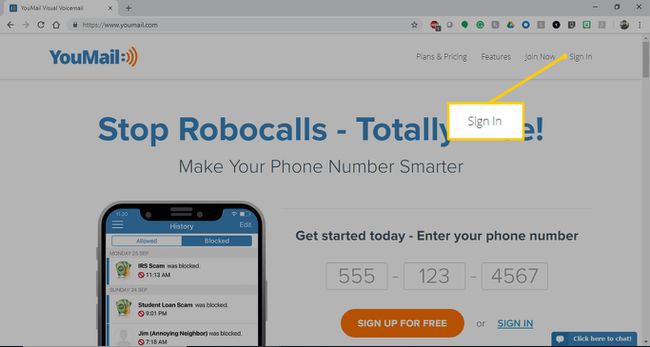
-
Introduceți acreditările, apoi selectați Conectare.
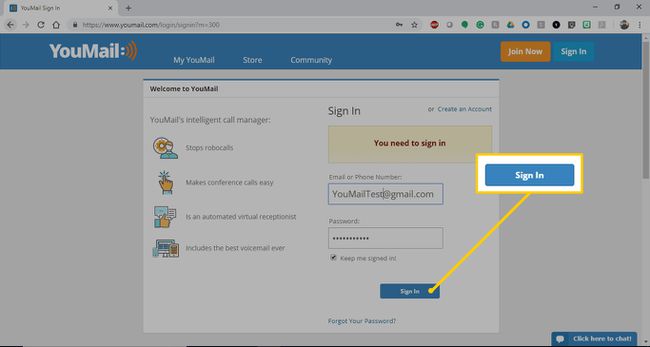
-
Noile dvs. mesaje vocale sunt listate în Mesaje recente secțiune. Selectează Joaca pictograma de lângă mesageria vocală pe care doriți să o ascultați sau atingeți Inbox pentru a vedea mai multe mesaje.

-
În Inbox, selectați mesajul dorit. Rețineți opțiunile din care puteți alege în colțul din dreapta jos: Redirecţiona, Șterge, Salvați, Note, Reluare, și bloc.

Gestionați-vă mesageria vocală de pe orice dispozitiv care acceptă YouMail.
